对于Windows 10系统而言,若要实现对Administrator这一内置管理员账户的停用,其操作过程并不复杂。一般来说,有两种方式可供选择,一种是通过计算机管理工具进行禁用,另一种则是借助命令行来实现。
方法一:计算机管理工具中禁用Administrator
1、右键单击桌面上的“此电脑”图标,然后选择“管理”选项;

2、打开“计算机管理”窗口后,依次选择“本地用户和组”——“用户”,接着右键单击Administrator账户,并选择“属性”选项;
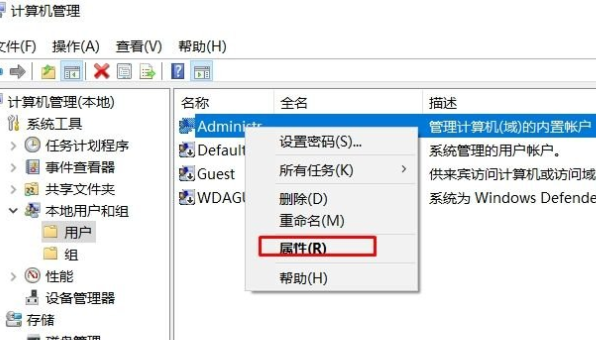
3、在弹出的对话框中,勾选“账户已禁用”选项,随后点击“应用”按钮即可。
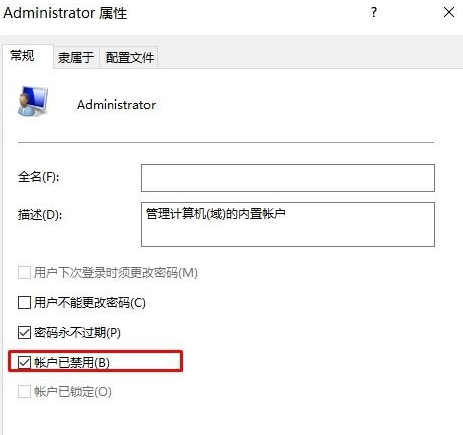
方法二:指令方式禁用Administrator
1、在任务栏搜索框中输入'CMD'并按下回车键,以启动命令提示符(管理员);
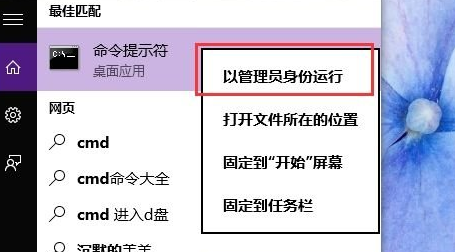
2、在命令提示符程序中输入"net user administrator /active:no",然后确认回车即可完成操作。
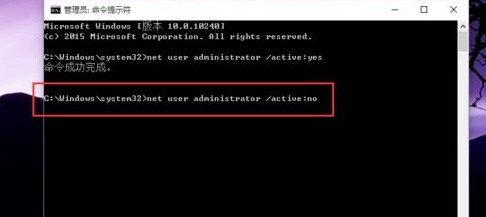
以上是禁用Windows10家庭版管理员账户的方法的详细内容。更多信息请关注PHP中文网其他相关文章!




